Enpass Password Manager за Windows 10
В Интернет(Internet) има няколко безплатни приложения за управление на пароли(free password manager) , от които хората в мрежата са склонни да се възползват, за да запомнят паролите си и да имат лесен достъп до всичките си пароли от всяко устройство. Един от тях е Enpass и това е, което ще разгледаме днес. Доброто на тази услуга е, че е достъпна за всички основни уеб браузъри, включително Microsoft Edge . Имайте(Bear) предвид, че ако се интересувате от използването на Enpass за Edge , ще трябва да се уверите, че Windows 10 v1709 е инсталиран, преди да продължите напред.
Enpass Password Manager
Тази публикация разглежда Enpass Password Manager за Windows 10 , неговите функции и как можете да импортирате паролите си от друг мениджър на пароли.
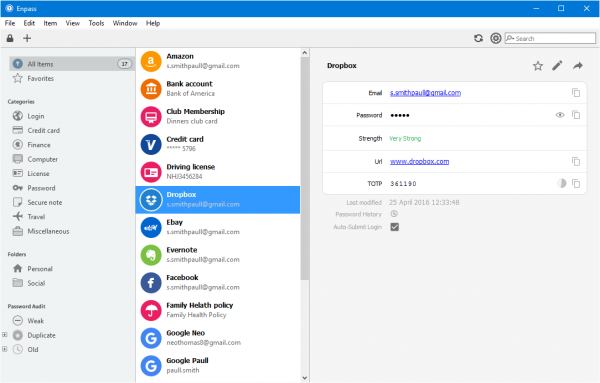
Първата поръчка за деня е да изтеглите Enpass . След това изтеглете и инсталирайте разширението за вашите конкретни инструменти за сърфиране в мрежата. Знаете ли, доста е странно, че разработчиците изискват Microsoft Edge да използва различна версия на Enpass за запазване и достъп до пароли. Това е нещо, върху което трябва да работят в бъдеще, или може би има всичко общо с ограниченията на Microsoft Store .
Enpass в много отношения е много по-добър от повечето други подобни програми и това има много общо с това, че е нативна програма, а не нещо, използвано чрез уеб браузър. Да не говорим, че е и по-бързо и това е добра новина за хора, които не се интересуват от чакане. Освен това, тъй като Enpass не разчита на облака, вашите пароли винаги ще бъдат достъпни.
Тогава, когато се опитва да получи достъп до пароли, потребителят трябва първо да въведе главна парола. Ако това е твърде много, има опцията да използвате цифров щифт. Веднъж(Once) вътре, потребителите могат ръчно да добавят съдържание, но най-лесният начин е да влязат в уебсайт от уеб браузър и да запишат данните за влизане в Enpass, когато опцията се появи.
Харесва ми факта, че Enpass има функция, която казва, че редица слаби елементи на паролата са във вашия списък. Имах 19 по системата и не ми отне много време да отстраня проблема.
Хората, които имат проблеми с измислянето на силни пароли, не трябва да се притесняват, защото програмата е в състояние да генерира силни и сигурни пароли.
От менюто Настройки(Settings) , което е достъпно чрез Инструменти(Tools) , потребителят може да синхронизира пароли в облака или локално. Те дори могат да деактивират приставката за всички поддържани уеб браузъри.
Импортирайте паролите си в Enpass
Сега е време да прехвърлите цялото съдържание на паролите от по-ранния си мениджър на пароли към Enpass . Да вземем примера с LastPass . За да започнете, просто влезте в акаунта си в LastPass , отидете на Още опции и след това щракнете върху Експортиране(Export) . Оттам системата ще подготви вашите пароли за изтегляне. След няколко секунди или минути трябва да видите страница с цялото си съдържание. Просто щракнете с десния бутон и изберете „Запазване като“ и го запазете като текст.
Добре, значи нашият Enpass акаунт е празен и искате да го попълните. Това е добре, защото ще използваме текстовия файл, който наскоро сте изтеглили, за да вървим нещата в правилната посока.
(Fire)Стартирайте Enpass (Enpass), изберете Файл File > Import . Той ще ви помоли да изберете от коя платформа за пароли ще мигрирате. Изберете LastPass от менюто, след това на следващия екран щракнете върху Избор(Choose) и след това намерете текстовия файл и се придвижете оттам. Можете да импортирате вашите пароли от няколко други мениджъри на пароли, като следвате подобна процедура.
Не трябва да отнеме твърде много време, докато всичките ви пароли попълнят Enpass .
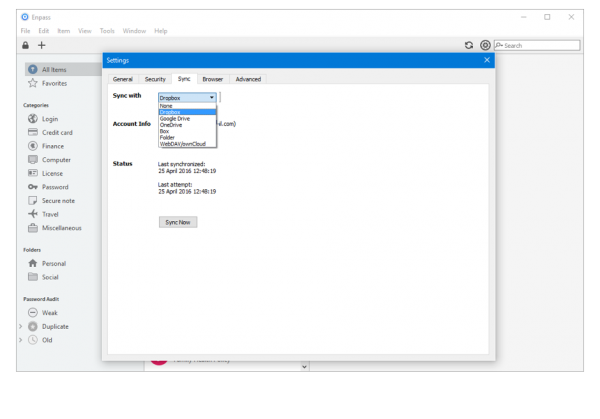
Enpass запазва вашите пароли локално и в облака(Enpass saves your passwords locally and to the cloud)
С тази услуга потребителите могат да запазват паролите си на своя локален компютър, любимата си облачна платформа или и двете. Софтуерът за настолни компютри е безплатен и може да бъде изтеглен от началната му страница(home page) . Приложението Enpass (изисква браузър Edge на (Edge)Windows 10 v1709) в Windows Store обаче струва $9,99.
Related posts
F-Secure KEY: Безплатна програма Password Manager за Windows 10
Trend Micro Password Manager за компютър с Windows 10
Преглед на Bitwarden: Безплатен мениджър на пароли с отворен код за компютър с Windows
True Key Password Manager за Windows PC, Android и iPhone
Outlook не запазва пароли в Windows 10
Как да импортирате пароли от Chrome към Firefox в Windows 10
RandPass Lite е безплатен групов генератор на произволни пароли за Windows 10
Как да инсталирате Microsoft Office Picture Manager в Windows 11/10
Какво представлява процесът Identity_Helper.exe в диспечера на задачите на Windows 10
Unreal Commander е безплатен софтуер за файлов мениджър за Windows 10
One Commander е безплатен алтернативен файлов мениджър за Windows 10
Какво е последното време на BIOS в диспечера на задачите на Windows 10?
Как да възстановите паролата си в Windows 10
Поправете 100% използване на диска в диспечера на задачите в Windows 10
Как да зададете и използвате парола за BIOS или UEFI на компютър с Windows 10
Активирайте или деактивирайте изтичането на паролата в Windows 10
Buttercup е безплатен междуплатформен мениджър на пароли за Windows 10
Най-добрият безплатен софтуер за управление на прозорци за Windows 10
Променете скоростта на актуализиране на данни на диспечера на задачите в Windows 10
Как да влезете в компютър с Windows 10 с парола за Google
